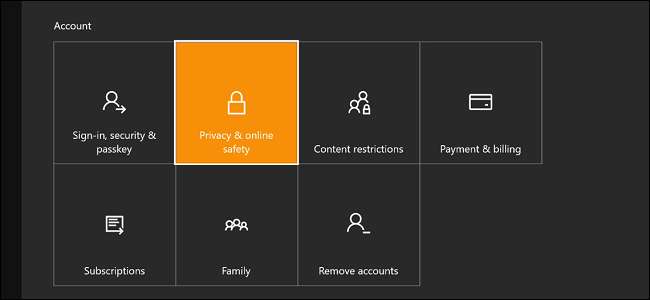
ไมโครซอฟต์ ไม่ใช่คนแปลกหน้าสำหรับการโต้เถียงในโลกแห่งความเป็นส่วนตัว ดังนั้นจึงไม่น่าแปลกใจเลยที่คอนโซล Xbox One รุ่นเรือธงมาพร้อมกับคุณสมบัติความเป็นส่วนตัวที่ปรับแต่งได้มากมายเช่นนี้ ผู้ใช้สามารถกำหนดการตั้งค่าต่างๆได้ตั้งแต่การแสดงเนื้อหาเกมบน Xbox Live ไปจนถึงว่าโปรไฟล์สามารถเชื่อมต่อกับ Live ได้หรือไม่
หากคุณต้องการให้แน่ใจว่าบุตรหลานของคุณจะได้รับการดูแลอย่างปลอดภัยและห้องนั่งเล่นของคุณไม่ถูกรบกวนโดยไมโครโฟนบน Kinect ของคุณนี่คือวิธีกำหนดค่าตัวเลือกความเป็นส่วนตัวบน Xbox One ของคุณ
ในการเริ่มต้นให้เปิดเมนูการตั้งค่าของคุณโดยแตะสองครั้งที่
 จากนั้นกดปุ่ม Y
จากนั้นกดปุ่ม Y
ค้นหาไอคอนรูปเฟืองที่ด้านล่างของเมนูแล้วกด A เพื่อดำเนินการต่อ กด A อีกครั้งบนตัวเลือก“ การตั้งค่าทั้งหมด”

หากต้องการเข้าถึงการตั้งค่าความเป็นส่วนตัวให้เลือกตัวเลือกสำหรับ "ความเป็นส่วนตัวและความปลอดภัยออนไลน์"
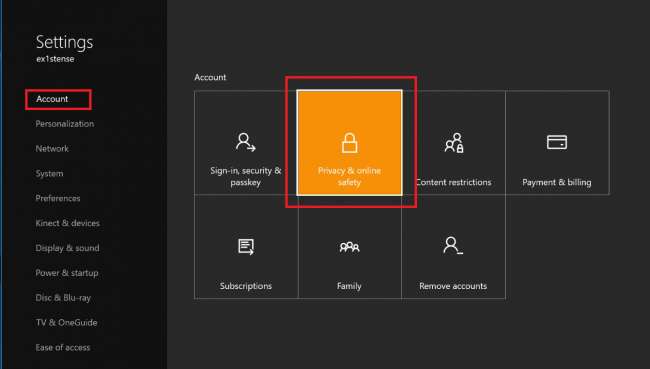
หมายเหตุ: หากคุณเคยตั้งค่ารหัสผ่านในบัญชีของคุณก่อนหน้านี้นี่เป็นการตั้งค่าที่มีการป้องกันซึ่งคุณต้องป้อนก่อนจึงจะเข้าถึงได้
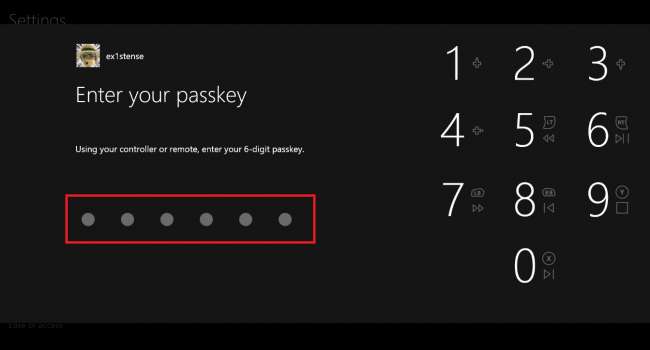
เลือกค่าที่ตั้งไว้ล่วงหน้าหรือปรับแต่งตัวเลือกของคุณ
ที่เกี่ยวข้อง: ทำความเข้าใจกับการตั้งค่าความเป็นส่วนตัวของ Windows 10
การตั้งค่าส่วนใหญ่ในแท็บนี้ควบคุมว่าข้อมูลใดที่ผู้ใช้และเพื่อนคนอื่น ๆ ในรายชื่อเพื่อนของคุณสามารถเห็นเกี่ยวกับคุณได้ แต่ก็มีข้อมูลบางประเภทที่จัดการประเภทข้อมูลที่ Microsoft รวบรวมจากคอนโซลของคุณ
หลังจากที่คุณเปิดแท็บสำหรับความเป็นส่วนตัวและความปลอดภัยทางออนไลน์คุณจะเห็นค่าความเป็นส่วนตัวที่ตั้งไว้ล่วงหน้าสามค่าสำหรับโปรไฟล์ที่เก็บไว้ใน Xbox ของคุณ ได้แก่ ผู้ใหญ่วัยรุ่นและเด็ก
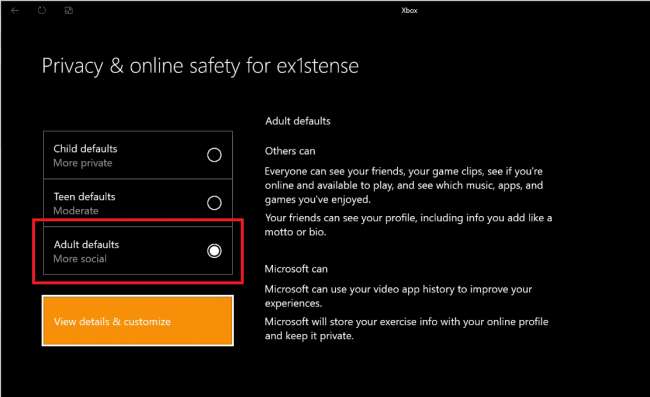
เลือกตัวเลือกเพื่อดูภาพรวมของการตั้งค่าต่างๆ จากนั้นคุณสามารถเลือก“ ดูรายละเอียดและปรับแต่ง” เพื่อดูรายการที่สมบูรณ์ยิ่งขึ้น

แทนที่จะมีหมวดหมู่และเมนูย่อยเฉพาะสำหรับการตั้งค่าเหล่านี้ - เช่นเดียวกับ PlayStation 4 –Xbox จัดวางการตั้งค่าแต่ละรายการทีละรายการในเมนูแนวนอนยาว คุณสามารถนำทางเมนูนี้ได้ง่ายๆด้วยคอนโทรลเลอร์และตั้งค่าแต่ละอย่างตามต้องการ
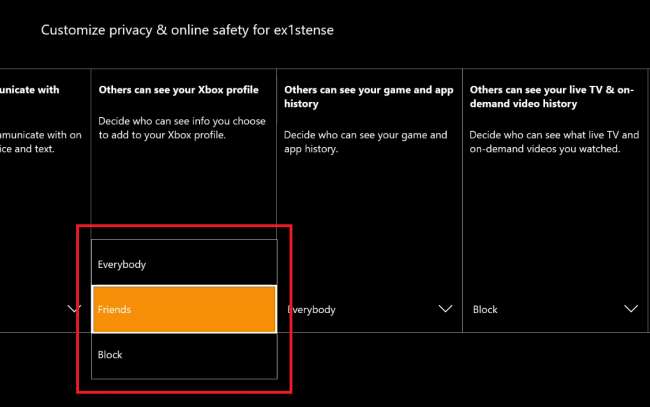
เมื่อคุณปรับแต่งการตั้งค่าความเป็นส่วนตัวคุณจะสามารถควบคุมข้อมูลทั้งหมดที่จะเก็บไว้เป็นสาธารณะหรือส่วนตัวในโปรไฟล์ Xbox One ของคุณ ในการตั้งค่าล่วงหน้าสำหรับผู้ใหญ่ (ค่าเริ่มต้นจากการตั้งค่า) ข้อมูลเกี่ยวกับคุณรวมถึงกิจกรรมเกมและประวัติการดูวิดีโอของคุณจะเปิดให้ใครก็ตามที่ต้องการดูใน Xbox Game Hub รวมถึงทุกคนในรายชื่อเพื่อนของคุณ คุณอาจต้องการเปลี่ยนแปลงสิ่งเหล่านี้เพื่อปิดกั้นด้านสังคมในโปรไฟล์ของคุณ
เปลี่ยนสิทธิ์การซื้อและผู้เล่นหลายคน
แม้ว่าการตั้งค่าความเป็นส่วนตัวหลายอย่างที่นี่จะส่งผลต่อข้อมูลที่เปิดเผยต่อสาธารณะในโปรไฟล์ของคุณเท่านั้นและค่อนข้างอธิบายได้ในตัวเอง แต่ก็ควรที่จะเน้นคุณลักษณะบางอย่างที่เปลี่ยนวิธีที่โปรไฟล์จัดการกับการซื้อและการอนุญาตแบบผู้เล่นหลายคน
หากต้องการป้องกันไม่ให้โปรไฟล์ใช้จ่ายเงินซื้อเกมให้เปลี่ยนการตั้งค่า "คุณสามารถซื้อและดาวน์โหลด" เป็น "เฉพาะเนื้อหาฟรี" หรือ จำกัด การซื้อทั้งหมดโดยเลือก "ไม่มีอะไร"
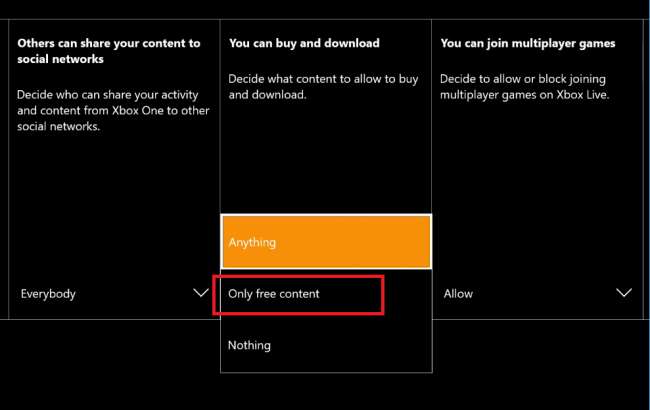
หากต้องการเปลี่ยนว่าจะอนุญาตให้โปรไฟล์เชื่อมต่อกับ Xbox Live สำหรับการเล่นเกมแบบผู้เล่นหลายคนหรือไม่ให้เปลี่ยนการตั้งค่า "อนุญาต" เป็น "บล็อก" ในเมนูแบบเลื่อนลงด้านล่าง
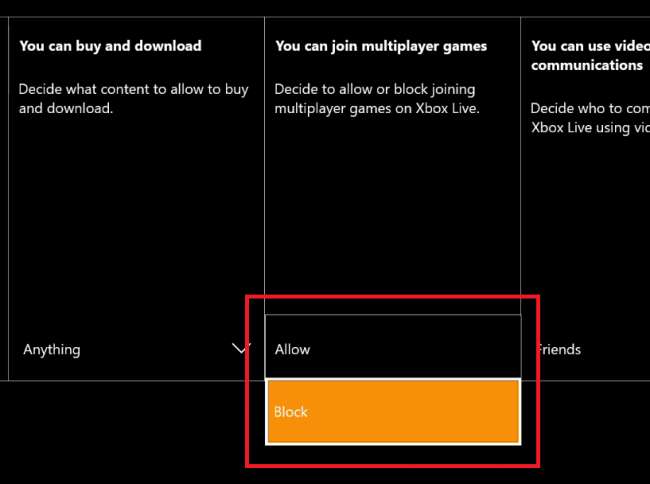
กำหนดค่าความเป็นส่วนตัวของข้อมูลเสียง
ประการสุดท้ายผู้ใช้ควรทราบถึงการตั้งค่าสองอย่างที่ควบคุมสิ่งที่ Microsoft ทำกับข้อมูลเสียงที่บันทึกจากไมโครโฟนภายในของ Kinect
(หาก Xbox One ของคุณไม่ได้มาพร้อมกับ Kinect และคุณไม่ได้เสียบปลั๊กไว้ส่วนนี้จะใช้กับโปรไฟล์ของคุณไม่ได้)
อย่างแรกคือตัวเลือก“ แบ่งปันข้อมูลการค้นหาด้วยเสียง” ซึ่งจะควบคุมสิ่งที่ Microsoft บันทึกในไมโครโฟน Kinect ของคุณเมื่อใดก็ตามที่คุณให้คำสั่ง Kinect เช่น“ Xbox On” หรือ“ Xbox Play Netflix”
ในการตั้งค่าเริ่มต้น Xbox One ของคุณจะส่งตัวอย่างเสียงเหล่านี้จาก Kinect ของคุณกลับไปที่ Microsoft บริษัท กล่าวว่าข้อมูลนี้ ใช้เพื่อเพิ่มความแม่นยำของซอฟต์แวร์การรู้จำเสียงเท่านั้น และไม่มีสิ่งใดที่คุณบันทึกโดยใช้ Kinect จะถูกเก็บไว้ในเซิร์ฟเวอร์ของพวกเขานานกว่า 90 วัน แต่ถ้าคุณต้องการปิดใช้งานให้เปิดการตั้งค่าและเปลี่ยนจาก "อนุญาต" เป็น "บล็อก"
วิธีนี้จะป้องกันไม่ให้ Microsoft รวบรวมข้อมูลเสียงที่จัดเก็บไว้ในเครื่องของคุณรวมทั้งลบเนื้อหาค้างที่บันทึกไว้แล้ว
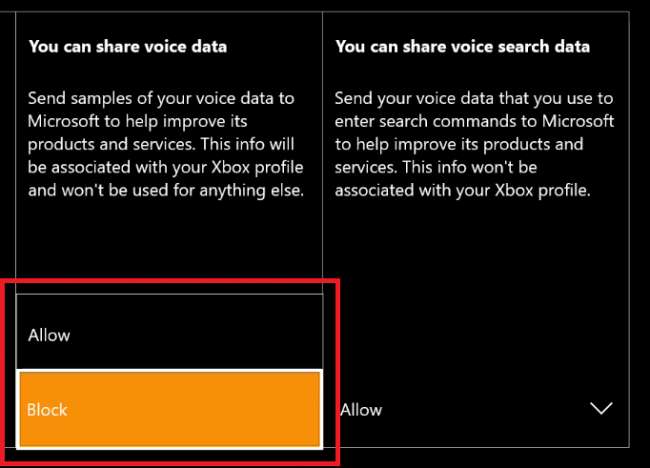
การตั้งค่าที่สองจะควบคุมวิธีการจัดการข้อมูลการค้นหาของ Kinect ทุกครั้งที่คุณใช้เสียงเรียกดูเว็บ เช่นเดียวกับข้อมูลคำสั่งเสียงของ Kinect Microsoft อ้างว่าต้องการข้อมูลนี้สำหรับ“ การปรับปรุงประสิทธิภาพ” ในเครือข่ายของอุปกรณ์จดจำเสียง เปลี่ยนการตั้งค่านี้เป็น“ บล็อก” เพื่อป้องกันไม่ให้ส่งข้อมูลการค้นหาในอนาคตของคุณไปยัง Microsoft และล้างข้อมูลที่คล้ายกันที่จัดเก็บไว้ในฮาร์ดไดรฟ์ในเครื่อง
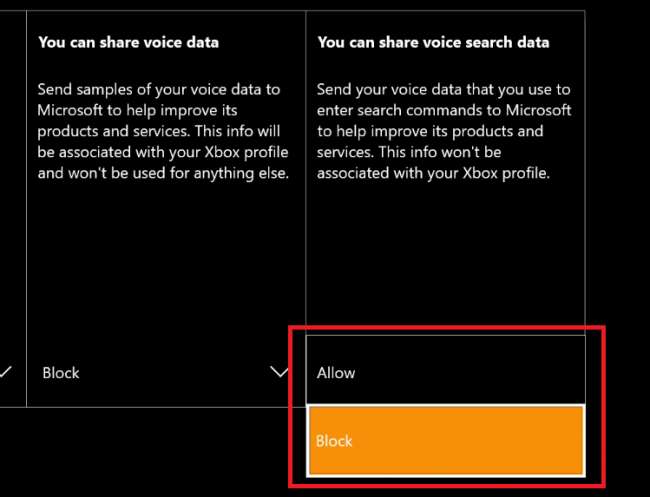
การปกป้องความเป็นส่วนตัวของ Xbox One ในบ้านของคุณควรมีความสำคัญสูงสุดไม่ว่าคุณจะเพิ่งตั้งค่าคอนโซลเป็นครั้งแรกหรือออนไลน์มานานหลายปี ไม่ว่าคุณจะเชื่อมต่อกับ Xbox Live หรือเพียงแค่ตะโกนสั่งภายใน Kinect ของคุณคอนโซลของเราจะรวบรวมข้อมูลเกี่ยวกับเรามากขึ้นกว่าที่เคยเป็นมาดังนั้นจึงจำเป็นอย่างยิ่งที่จะต้องทราบวิธีจัดการข้อมูลที่มองเห็นได้และสิ่งที่มองไม่เห็น







